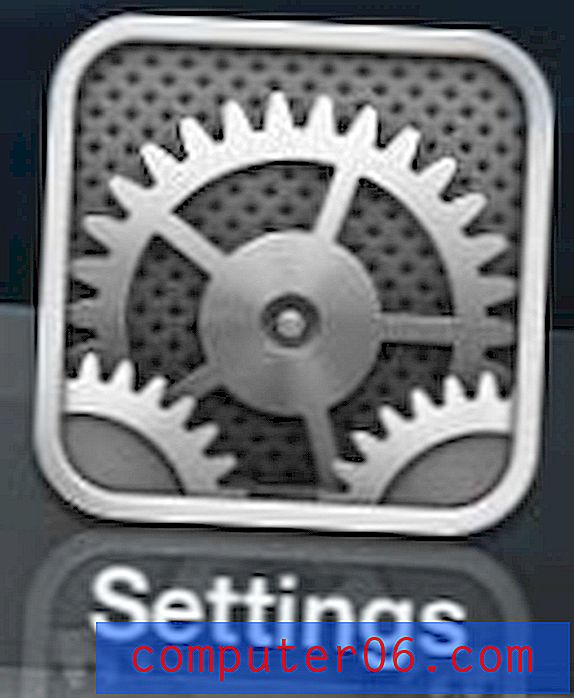Kuidas teha vertikaalset teksti tekstikastiga Word 2010-s
Microsoft Word 2010-s on palju tööriistu ja sätteid, mis võimaldavad teil muuta dokumendi välimust. Kuid teksti vertikaalse kuvamise võimalus puudub. Selle mõjutamiseks on võimalusi, kuid need nõuavad tekstikasti kasutamist.
Microsoft Word 2010 tekstikaste juhitakse dokumendi põhiosa tekstist eraldi ja teksti vertikaalse kuvamise jaoks saate manipuleerida tekstikasti välimusega. Teksti vertikaalseks kuvamiseks on kaks erinevat võimalust. Teil on võimalus oma soovitud tulemus saavutada meie juhendi viimases etapis.
Kuvage tekst vertikaalselt Word 2010 tekstikastiga
Selle artikli juhised näitavad teile, kuidas tekstivälja luua, tekstiväljale teksti lisada ja seejärel vormindada tekst tekstikasti nii, et seda kuvatakse vertikaalselt. Kui soovite muuta oma tekstivälja välimust, saate seda teha ülejäänud dokumenti mõjutamata. Näiteks saate äärise tekstiväljalt eemaldada, kui soovite, et see sulanduks ülejäänud dokumendiga.
1. samm: avage dokument Word 2010-s.
2. samm: klõpsake akna ülaosas vahekaarti Sisesta .

3. samm: klõpsake Office'i lindi jaotises Teksti nuppu tekstiväljal.
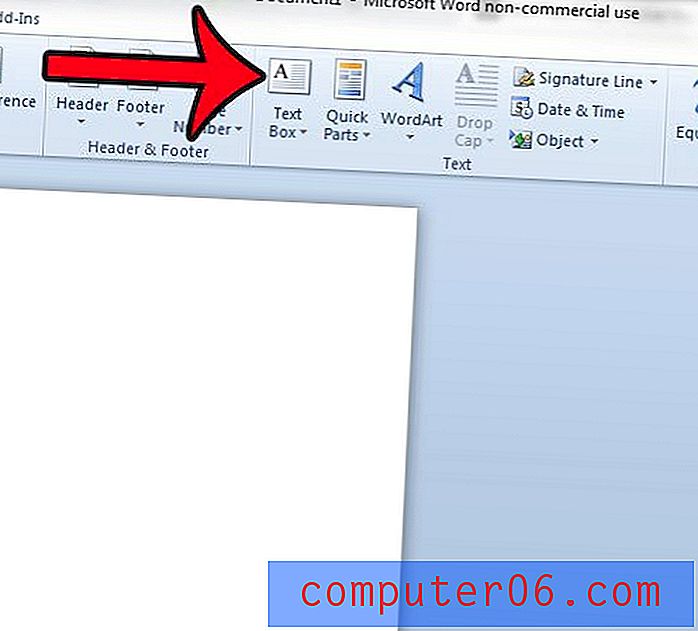
4. samm: valige tekstivälja tüüp, mida soovite luua. Kui otsite lihtsalt põhivalikut, klõpsake siis suvandit Lihtne tekstkast .
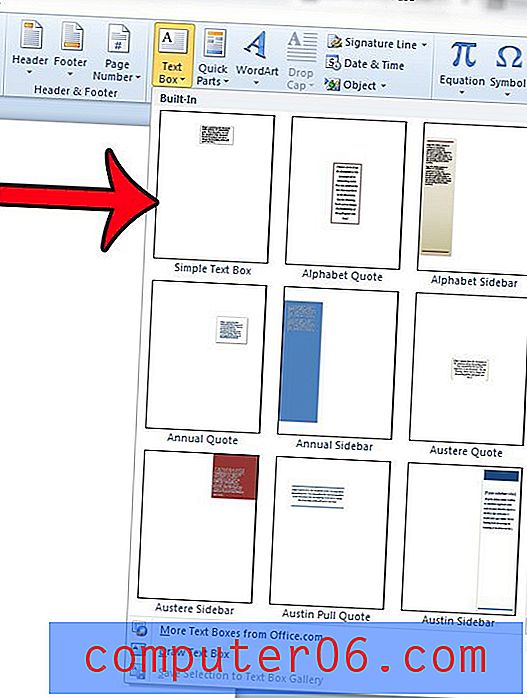
5. samm: klõpsake tekstikasti sees ja kustutage vaiketekst, seejärel lisage tekst, mida soovite vertikaalselt kuvada.
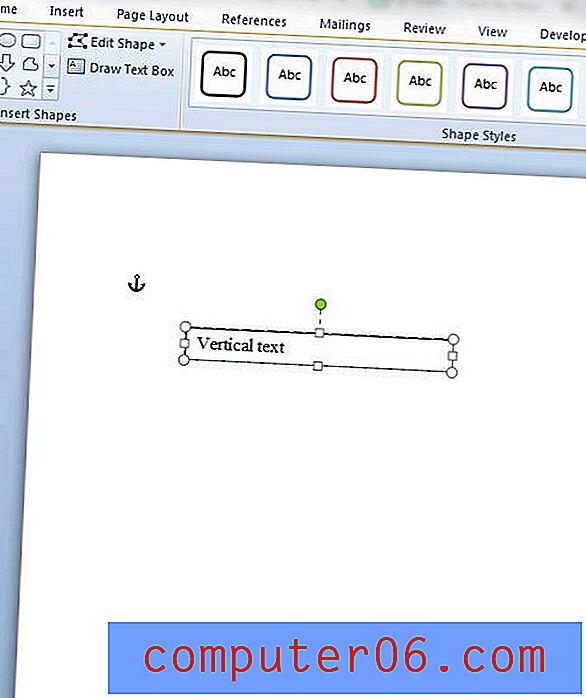
6. samm: paigutage või kohandage tekstikasti vastavalt vajadusele. Saate kasti teisaldada, klõpsates ja lohistades suvalist piire, võite laiendada, klõpsates suvalisele käepidemele ja lohistades neid sisse või välja, ja saate seda pöörata, klõpsates tekstivälja kohal rohelisele ringile.
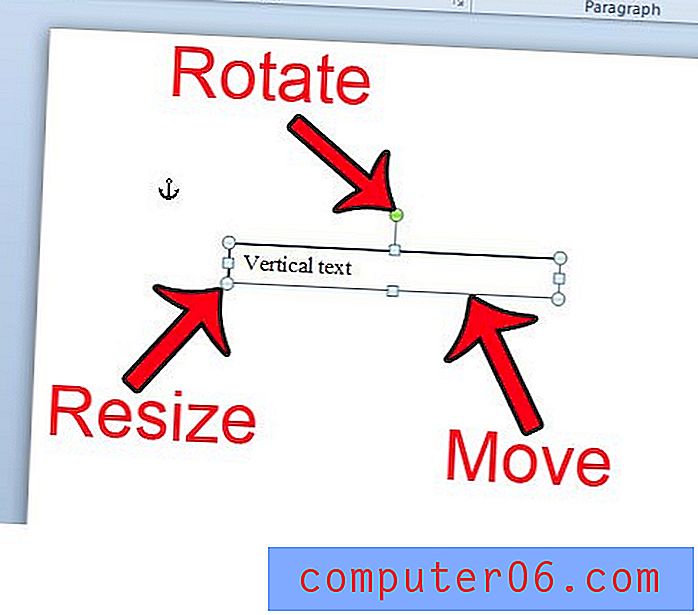
Järgmine samm, mille teete, sõltub sellest, kas soovite teksti õigesti suunata, kuid seda kuvatakse ühe tähega rea kohta või kas soovite kogu teksti pöörata.
Üks täht rea kohta
Selle tegelik valik pole olemas, seega peame olema pisut loomingulised. Selle eesmärgi saavutamiseks on vaja lihtsalt kohandada tekstikasti suurust ja kuju, et see oleks pikk, õhuke ristkülik. Tekstikasti sunnib iga täht loomulikult oma reale. Tekstikasti saate vormida vajaliku kuju juurde, lohistades tekstikasti paremal küljel asuvat käepidet sissepoole, kuni see on piisavalt lai, et täita ainult üks täht. Word laiendab tekstikasti kõrgust, et see teie teksti mahuks.
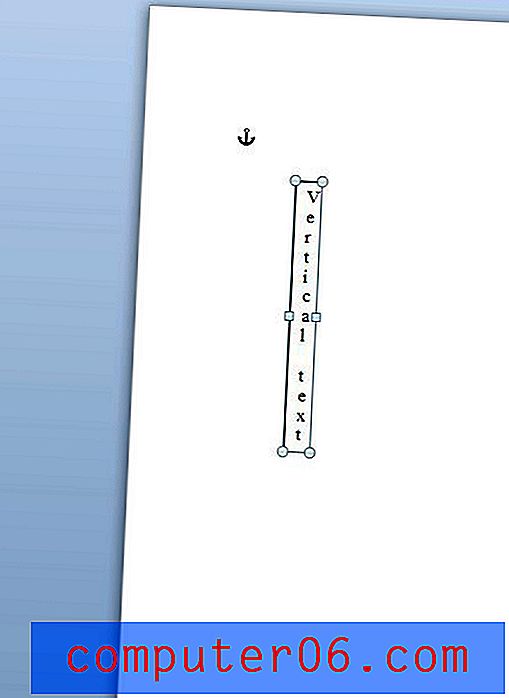
Kogu tekst on tekstikasti pööratud
Kui soovite, et teie teksti pöörataks, on teil võimalus seda pöörata kas 90 või 270 kraadi. Seda saate teha järgmiselt:
1. Klõpsake akna ülaosas joonise tööriistade vahekaardil Vorming . kui te ei näe seda, peate selle aktiivseks muutmiseks klõpsama kuskil tekstikasti sees.
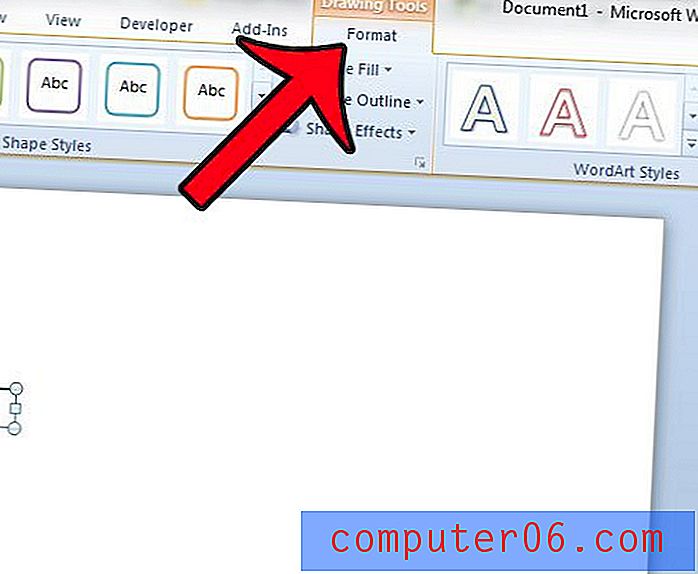
2. Klõpsake Office'i lindi jaotises Teksti nuppu Teksti suund, seejärel klõpsake suvandit Pööra kogu teksti 90 kraadi või Pööra kogu teksti 270 kraadi . Pange tähele, et see mõjutab ainult tekstikasti teksti. Teie põhidokumendi teksti ei pöörata.
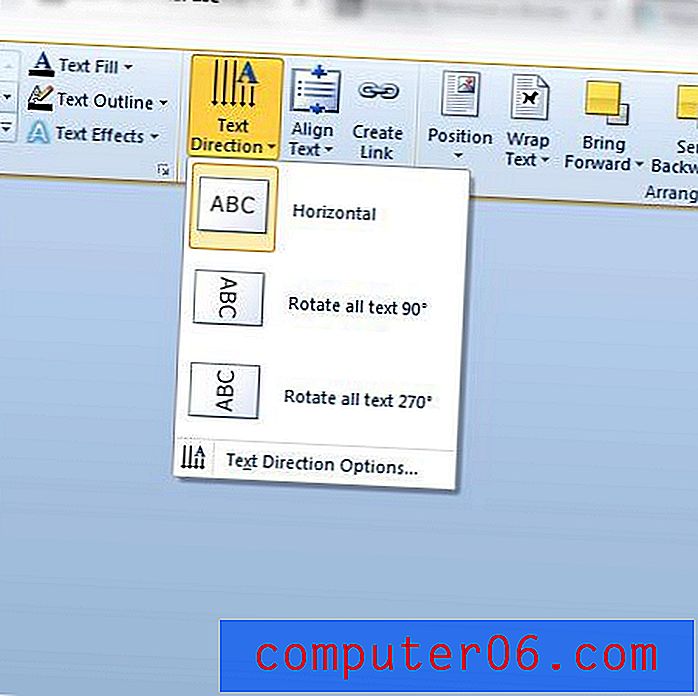
Kas soovite vertikaalset teksti luua ka Microsoft Excelis? See artikkel näitab teile, kuidas pöörata Exceli töölehe lahtris teksti.